Cómo Reparar El Bloqueo De Rust Al Unirte A Un Servidor
¿Quieres saber cómo reparar el bloqueo de Rust al unirte a un servidor? Estás tratando de vencer algunos árboles, destruir algunas rocas, volar algunas bases y saquear algunos novatos. Pero en lugar de aparecer, el juego se bloquea cuando intentas unirte al servidor de Rust. Lo único peor que quedarse atrás es no poder unirse en primer lugar.
Aquí te dejamos algunas soluciones que te pueden ayudar a solucionar el bloqueo de Rust cuando te unas a un servidor. Vamos a ver como:
-
Soluciones a los problemas de bloqueo de Rust
- 1. Aumente tu límite de memoria virtual si el bloqueo de Rust persiste
- 2. Actualización de los controladores de gráficos si el bloqueo de Rust persiste
- 3. Intenta ejecutar en DirectX 9 si el bloqueo de Rust persiste
- 4. Optar por no participar en la beta de Steam si el bloqueo de Rust persiste
- 5. Verifica los archivos del juego si el bloqueo de Rust persiste
- El bloqueo de Rust persiste por falta de Requisitos
- Otras soluciones al bloque de Rust
- Conclusión
Soluciones a los problemas de bloqueo de Rust
Hay varias razones diferentes por las que su juego podría fallar al intentar unirte a un servidor:
Aquí puedes aprender sobre: Ratón Inalámbrico Trust No Funciona. Causas, Soluciones
- Controladores de gráficos obsoletos
- Cliente de Steam obsoleto
- Memoria virtual baja
- Faltan archivos del juego
- La superposición de discordia a veces causa bloqueos
Cualquiera que sea su problema, tenemos la solución para ti.
- Paso 1: Primero, asegúrate de que el servidor estés usando un buen servidor de host; sin embargo, lo más probable es que sea un problema de tu parte, en lugar del servidor.
- Paso 2: A continuación, prueba cada uno de estos en orden hasta que Rust deje de fallar.
1. Aumente tu límite de memoria virtual si el bloqueo de Rust persiste
Esta es una de las soluciones más comunes para el bloqueo de Rust, aunque no tan simple como algunas de las otras opciones.
Mira También Cómo Crear Un Efecto Tono Sepia En Photoshop
Cómo Crear Un Efecto Tono Sepia En PhotoshopNOTA: esto requerirá un reinicio del sistema.
- Paso 1: Abre el administrador de archivos y haz clic con el botón derecho en Esta PC
- Paso 2: Dirígete a la configuración avanzada del sistema en la parte superior derecha
- Paso 3: En rendimiento, dirígete a configuración
- Paso 4: Selecciona Avanzado en la parte superior
- Paso 5: Selecciona Cambiar en Memoria virtual
- Paso 6: Anula la selección de Administrar automáticamente el tamaño del archivo de paginación para todas las unidades
- Paso 7: Haz clic en tu disco y dirígete a Tamaño personalizado
- Paso 8: Mira la cantidad asignada actualmente, agrégale 2048 y escribe el número resultante tanto en el tamaño inicial como en el tamaño máximo
- Paso 9: Haz clic en establecer, Aceptar, Aceptar de nuevo, luego Aplicar
- Paso 10: Reinicia Windows e intenta ejecutar Rust
2. Actualización de los controladores de gráficos si el bloqueo de Rust persiste
Los controladores de gráficos obsoletos son un problema mucho más común, pero generalmente son la solución más fácil que puede hacer y también puede actualizarlos de todos modos. De hecho, es posible que obtenga un mejor rendimiento en todos sus juegos.
Nvidia
- Paso 1: Instale la aplicación Nvidia GeForce Experiencesi aún no lo has hecho
- Paso 2: Una vez instalada, abre la aplicación y crea una cuenta o inicia sesión
- Paso 3: Haz clic en la pestaña Controladores y selecciona Buscar actualizaciones
AMD
- Paso 1: Descarga e instala la herramienta AMD Auto Detect and Install (desplázate hacia abajo en la página)
- Paso 2: Una vez instalada, ejecuta la aplicación y haz clic en Instalar
- Paso 3: Cuando termine, detectará automáticamente tu tarjeta gráfica.
- Paso 4: Después de detectar los controladores, te pedirá que selecciones una versión
- Paso 5: Selecciona la versión recomendada y presiona Instalar
3. Intenta ejecutar en DirectX 9 si el bloqueo de Rust persiste
Es posible que tu juego tenga un pequeño impacto en el rendimiento con este método, pero no es una diferencia que la mayoría de la gente note y ya quiere jugar a Rust, ¿verdad?
- Paso 1: Inicia Steam, navega hasta tu biblioteca y busca Rust
- Paso 2: Haz clic con el botón derecho en Rust y selecciona Propiedades
- Paso 3: Selecciona Establecer opciones de lanzamiento
- Paso 4: Escribe "-dx9"
- Paso 5: Intenta iniciar de nuevo
4. Optar por no participar en la beta de Steam si el bloqueo de Rust persiste
Es posible que algunos usuarios hayan optado por el programa beta de Steam en el pasado, pero lo hayan olvidado. El programa de participación Beta de Steam te permite probar nuevas actualizaciones para juegos antes de que se implementen para la mayoría de los jugadores. Por supuesto, esto puede llevar a algunas instalaciones de construcción inestables.
- Paso 1: Iniciar Steam
- Paso 2: En la parte superior izquierda, haz clic en Steam, luego dirígete a Configuración
- Paso 3: Si participas en Steam Beta, haz clic en CAMBIAR
- Paso 4: Abre el menú desplegable y selecciona "NINGUNO - Optar por no participar en todos los programas beta"
- Paso 5: Presiona OK y reinicia Steam
5. Verifica los archivos del juego si el bloqueo de Rust persiste
Los archivos de tu juego pueden estar dañados. Intenta verificarlos para asegurarse de que todo esté bien.
- Paso 1: Encuentra Rust en tu biblioteca de Steam
- Paso 2: Haz clic derecho en Rust
- Paso 3: Selecciona "Propiedades"
- Paso 4: Haz clic en la pestaña "Archivos locales"
- Paso 5: Haz clic en el botón "Verificar la integridad de los archivos del juego".
Steam comprobará los archivos de tu juego para asegurarse de que no haya ningún problema. Si es así, se arreglarán.
Mira También Soluciones A Errores De Detención De La Aplicación De Captura De Pantalla En Alcatel Onetouch Go Play
Soluciones A Errores De Detención De La Aplicación De Captura De Pantalla En Alcatel Onetouch Go PlayEl bloqueo de Rust persiste por falta de Requisitos
Si todas las soluciones anteriores no funcionan, es posible que tu PC no sea lo suficientemente potente para ejecutar el juego. Estos son los requisitos mínimos de Rust según la página de Steam:
- SO: procesador y sistema operativo de 64 bits
- CPU: Intel Core i7-3770 / AMD FX-9590 o mejor
- Memoria: 10 GB de RAM
- Gráficos: GTX 670 2GB / AMD R9 280 mejor
- DirectX: versión 11
- Red: conexión a Internet de banda ancha
- Almacenamiento: 20 GB de espacio disponible
- Notas adicionales: SSD es muy recomendable o espera tiempos de carga más largos que el promedio.
Pero recuerda, eso es solo lo mínimo. Para un rendimiento ideal, estas son las especificaciones recomendadas:
- SO: procesador y sistema operativo de 64 bits
- CPU: Intel Core i7-4690K / AMD Ryzen 5 1600
- Memoria: 16 GB de RAM
- Procesador gráfico: GTX 980 / AMD R9 Fury
- DirectX: versión 12
- Red: conexión a Internet de banda ancha
- Almacenamiento: 20 GB de espacio disponible
- Notas adicionales: Se recomienda encarecidamente SSD.
Otras soluciones al bloque de Rust
¿Rust sigue fallando al inicio o se cierra constantemente al escritorio durante el juego? Muchos jugadores lo están informando. Pero no te preocupes. Esto se puede arreglar. Prueba las siguientes soluciones.
¿Cómo solucionar problemas de bloqueo de Rust?
No tienes que probarlos todos. Simplemente recorre la lista hasta que encuentres la que se adapte a tus necesidades.
- Actualiza tu controlador de gráficos si el bloqueo de Rust persiste
- Ejecuta Steam como administrador
- Opta por no participar en la versión beta de Steam
- Finaliza los programas en segundo plano
- Verifica la integridad de los archivos del juego
- Cambia la opción de energía
- Cambia la configuración de afinidad del proceso
- Establece las opciones de lanzamiento de Rust
- Ajusta tu memoria virtual
- Reinstala Rust
Asegúrate de que tu PC cumpla con los requisitos mínimos del sistema si el bloqueo de Rust persiste
Se deben cumplir los requisitos mínimos del sistema para ejecutar Rust sin problemas; de lo contrario, es probable que se encuentre con problemas del juego como congelación, retraso y bloqueo. Por lo tanto, asegúrate de que tu computadora cumpla con los requisitos mínimos del sistema antes de comenzar a solucionar problemas.
Estos son los requisitos mínimos del sistema de Rust:
Mira También 10 Ventajas Y Desventajas De Excel
10 Ventajas Y Desventajas De Excel| UDS: | Windows 7 de 64 bits |
| Procesador: | Intel Core i7-3770 / AMD FX-9590 o mejor |
| Gráficos: | GTX 670 2GB / AMD R9 280 o mejor |
| Memoria: | 10 GB de RAM |
| DirectX: | Versión 11 |
| Almacenamiento: | 20 GB de espacio disponible |
Solución 1: Actualiza tu controlador de gráficos si el bloqueo de Rust persiste
Una de las causas más comunes de problemas de bloqueo del juego es que falta un controlador de gráficos o está desactualizado. Intenta actualizar tu controlador para ver si ese es tu problema.
Hay dos maneras de hacer esto:
- Actualización manual del controlador: puedes actualizar tu controlador de gráficos manualmente yendo al sitio web del fabricante detu producto gráfico y buscando el controlador correcto más reciente. Asegúrate de elegir solo un controlador que sea compatible con tu versión de Windows.
- Actualización automática del controlador: si no tienes el tiempo, la paciencia o las habilidades informáticas para actualizar tu controlador de gráficos manualmente, puede hacerlo automáticamente con Driver Easy.
Driver Easy reconocerá automáticamente su sistema y encontrará el controlador correcto para su producto gráfico y su versión de Windows, y los descargará e instalará correctamente:
- Paso 1: Descarga e instala Driver Easy.
- Paso 2: Ejecuta Driver Easy y haz clic en el botón Escanear ahora. Driver Easy luego escaneará tu computadora y detectará cualquier problema con los controladores.
- Paso 3: Haz clic en el botón Actualizar junto al controlador de gráficos para descargar automáticamente la versión correcta de ese controlador, luego puedes instalarlo manualmente (puedes hacer esto con la versión GRATUITA).
O haz clic en Actualizar todo para descargar e instalar automáticamente la versión correcta de todos los controladores que faltan o están desactualizados en tu sistema. (Esto requiere la versión Pro que viene con soporte completo y una garantía de devolución de dinero de 30 días. Se te pedirá que actualices cuando hagas clic en Actualizar todo).
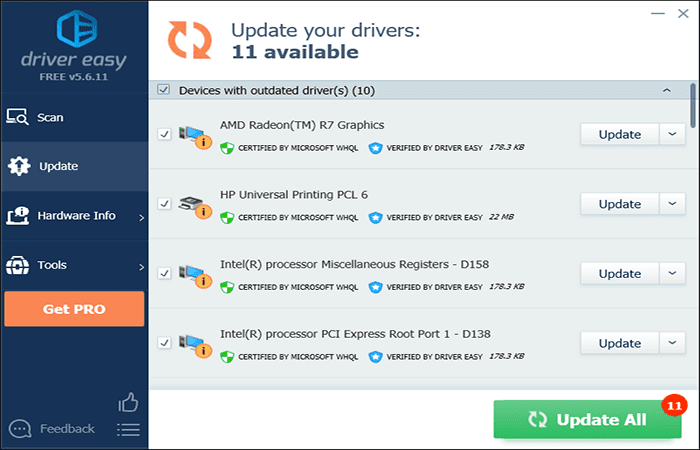
La versión Pro de Driver Easy viene con soporte técnico completo.
Si necesitas ayuda, comunícate con el equipo de soporte de Driver Easy en [email protected].
 Objetivos Profesionales. Cómo Se Escriben Y Más De 20 Ejemplos Y Plantillas
Objetivos Profesionales. Cómo Se Escriben Y Más De 20 Ejemplos Y Plantillas- Paso 4:Reinicia tu PC y Rust después de que se complete la actualización.
Si el problema de bloqueo de Rust persiste, continúa con la solución a continuación.
Solución 2: ejecuta Steam como administrador
En ocasiones, es posible que Rust no pueda acceder a los archivos críticos del juego en tu PC en el modo de usuario normal. Esto puede provocar bloqueos durante el juego. Para solucionar este problema, intenta ejecutar el juego como administrador.
- Paso 1: Si estás ejecutando Steam ahora, haz clic con el botón derecho en el icono de Steam en la barra de tareas y selecciona Salir.
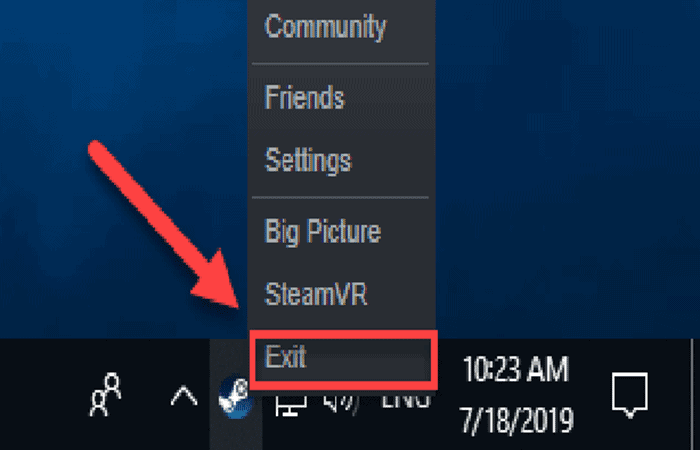
- Paso 2: Haz clic con el botón derecho en el icono de Steam y selecciona Propiedades.
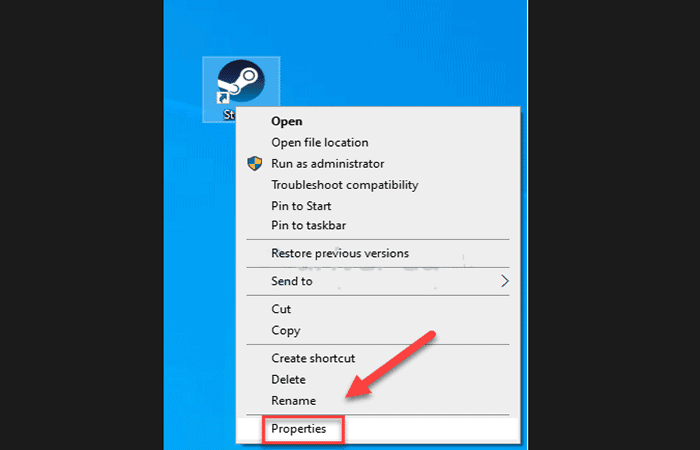
- Paso 3: Haz clic en la pestaña Compatibilidad y Marca la casilla junto a Ejecutar este programa como administrador.
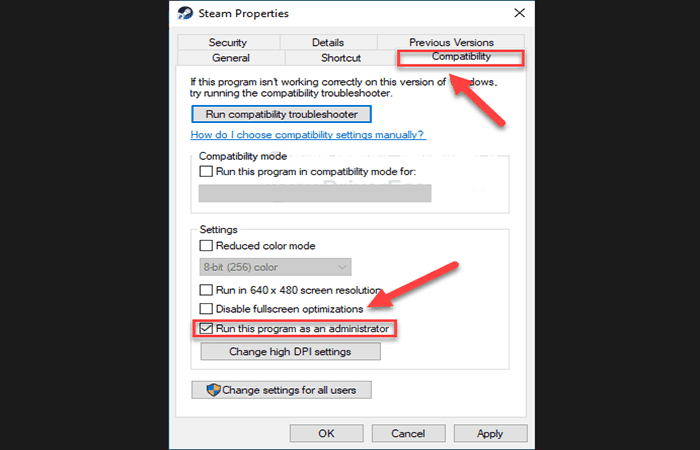
- Paso 4: Haz clic en Aplicar y luego en Aceptar.
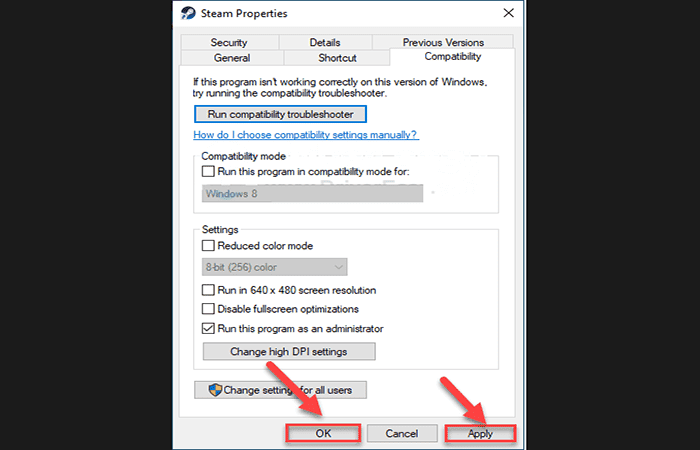
- Paso 5:Reinicia Rust desde Steam para probar tu problema.
Si esto no funcionó y Rust aún falla, intenta la solución a continuación.
Solución 3: opta por no participar en la versión beta de Steam si el bloqueo de Rust persiste
Para algunos, el error de bloqueo de Rust se produce cuando ejecutan la versión beta de Steam. Si ese es tu caso, sigue las instrucciones a continuación para optar por no participar en la versión beta de Steam:
- Paso 1: Ejecutar Steam
- Paso 2: Haz clic en Steam, luego en Configuración.
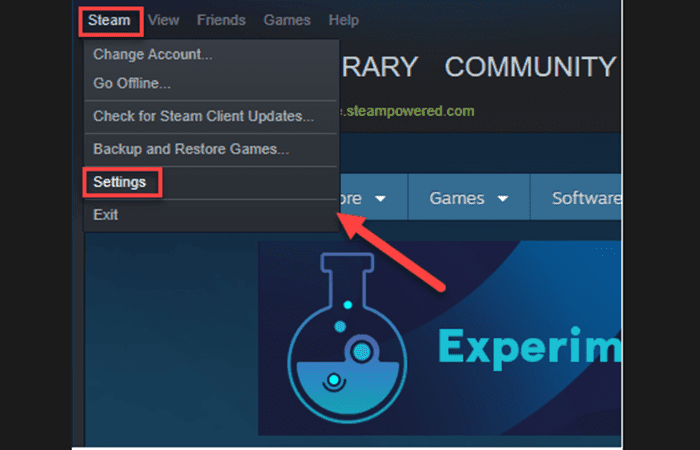
- Paso 3:Haz clic en el botón CAMBIAR.
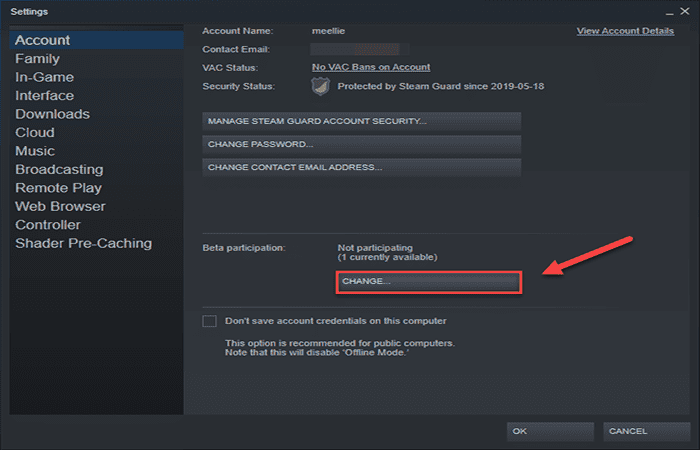
- Paso 4:Haz clic en el cuadro de lista junto a Participación Beta. Luego, selecciona NINGUNO - Opta por no participar en todos los programas beta y haz clic en Aceptar.
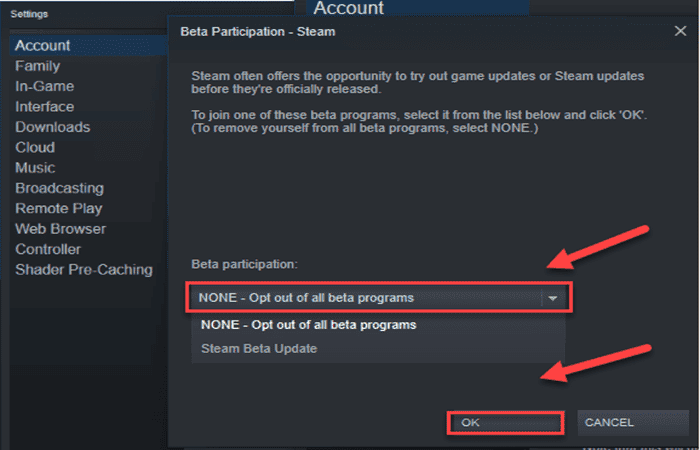
- Paso 5:Vuelve a iniciar Steam y Rust.
Si el problema de bloqueo de Rust persiste, continúa con la siguiente solución, a continuación.
Solución 4: finaliza los programas en segundo plano si el bloqueo de Rust persiste
Algunos programas (especialmente los programas superpuestos) que se ejecutan en tu computadora pueden entrar en conflicto con Rust o Steam, lo que da como resultado errores mientras juegas.
Mira También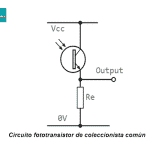 12 Mejores Juegos para Chicas para Teléfonos Android iOS
12 Mejores Juegos para Chicas para Teléfonos Android iOSPor lo tanto, debes desactivar las aplicaciones innecesarias cuando juegues. Así es como se hace:
- Si está en Windows 7...
- Si está en Windows 8 o 10...
Si estás en Windows 7...
- Paso 1: Haz clic con el botón derecho en la barra de tareas y selecciona Iniciar el Administrador de tareas.

- Paso 2: Haz clic en la pestaña Procesos. Luego, verifica su uso actual de CPU y memoria para ver qué procesos consumen más tus recursos.
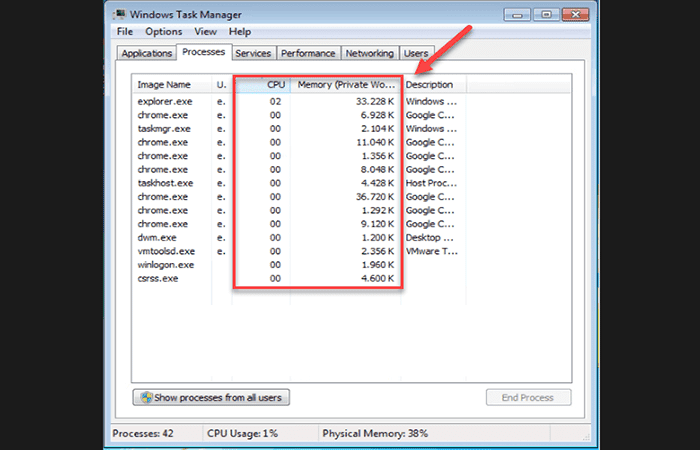
- Paso 3: Haz clic con el botón derecho en el proceso que consume recursos y selecciona Finalizar árbol de procesos.
No finalices ningún programa con el que no estés familiarizado. Puede ser crítico para el funcionamiento de tu computadora.
Intenta reiniciar tu juego para ver si esto ha resuelto tu problema. Si esto no ayudó, pruebe Fix 5.
Si está en Windows 8 o 10...
- Paso 1: Haz clic con el botón derecho en la barra de tareas y selecciona Administrador de tareas.
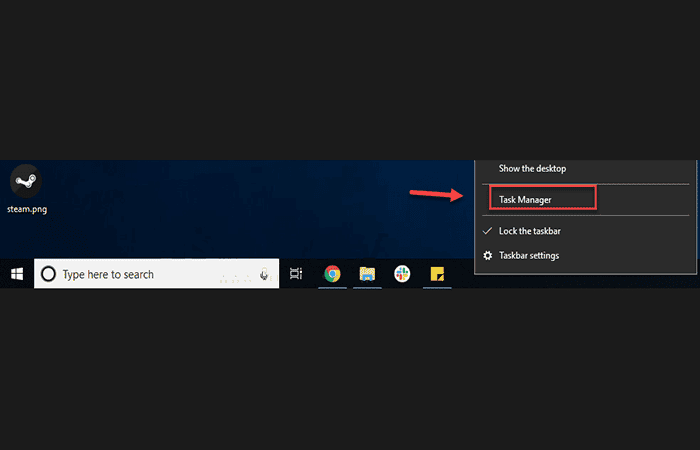
- Paso 2: Verifica el uso actual de CPU y memoria para ver qué procesos consumen más sus recursos.
- Paso 3: Haz clic con el botón derecho en el proceso que consume recursos y Selecciona Finalizar tarea.
No finalices ningún programa con el que no estés familiarizado. Puede ser crítico para el funcionamiento de tu computadora.
Mira También Cómo Se Juega El Tris. Métodos Y Pasos Prácticos Y Sencillos.
Cómo Se Juega El Tris. Métodos Y Pasos Prácticos Y Sencillos.- Paso 4: Vuelve a iniciar Rustpara ver si funciona correctamente ahora.
Si sigues teniendo bloqueos en Rust, sigue leyendo y prueba la siguiente solución.
Solución 5: verifica la integridad de los archivos del juego si el bloqueo en Rut persiste
Para ejecutar Rust correctamente, deberás asegurarte de que no falten o dañen archivos críticos del juego. Puedes verificar la integridad de los archivos de Rust desde Steam. (Steam reparará los archivos dañados automáticamente si detecta alguno).
- Paso 1: Ejecuta Steam.
- Paso 2: Haz clic en BIBLIOTECA.
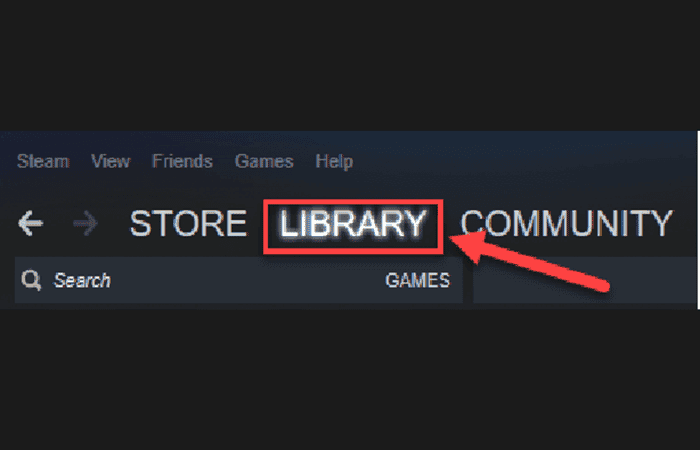
- Paso 3: Haz clic con el botón derecho en Rust y selecciona Propiedades
- Paso 4: Haz clic en la pestaña ARCHIVOS LOCALES y luego haz clic en VERIFICAR LA INTEGRIDAD DE LOS ARCHIVOS DEL JUEGO.
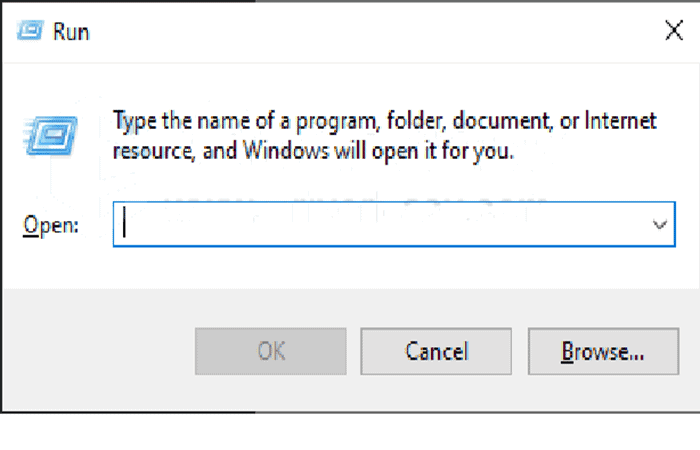
Espera a que se completen los escaneos, luego reinicia Rust para ver si tu problema se ha resuelto. Si no es así, prueba la siguiente solución.
Solución 6: cambia la opción de energía
El plan de energía en todas las computadoras está configurado en Equilibrado de manera predeterminada. Por lo tanto, tu computadora a veces puede ralentizarse automáticamente para ahorrar energía, lo que podría hacer que Rust se bloquee. En este caso, intenta cambiar el plan de energía a Alto rendimiento. Aquí es cómo:
Mira TambiénTop 7 Generadores De Nicks Para Juegos- Paso 1: En tu teclado, presiona la tecla del logotipo de Windows y R al mismo tiempo para abrir el cuadro de diálogo Ejecutar.
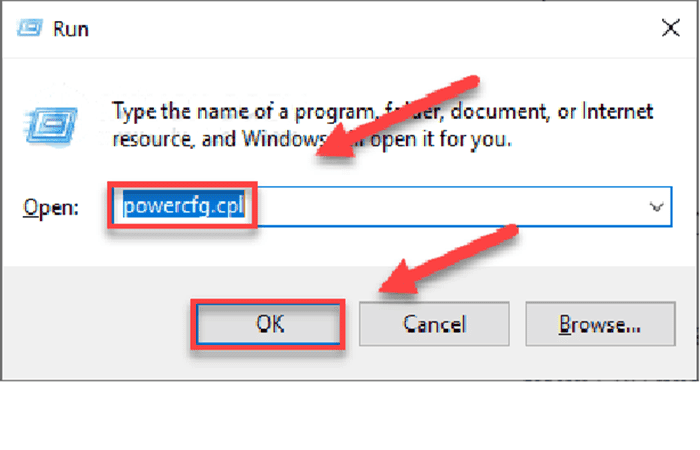
- Paso 2:Escribe powercfg.cpl en el cuadro y presiona Entrar.
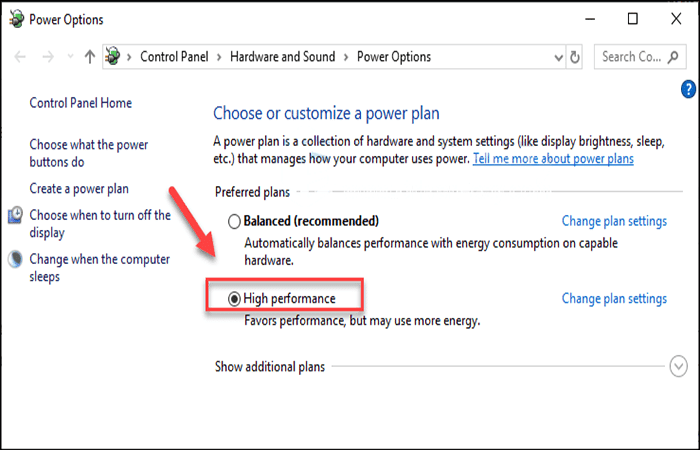
- Paso 3:Selecciona la opción Alto rendimiento.
Esto puede acelerar tu computadora, pero hará que tu computadora genere más calor.
- Paso 4: Reinicia tu computadora y tu juego.
¡Con suerte, puedes jugar a Rust ahora! Si tu problema persiste, verifica la solución a continuación.
Solución 7: establece la afinidad del proceso para el juego si el bloqueo de Rust persiste
Es probable que Rust se bloquee cuando no utilizas todo el potencial de tu CPU correctamente. Para darle a Rust toda la potencia de tu CPU y procesadores, sigue las instrucciones a continuación:
- Paso 1:Ejecuta Rust
- Paso 2:En tu teclado, presiona las teclas del logotipo de Windows para minimizar Rust y cambiar a tu escritorio.
- Paso 3:En tu teclado, presiona las teclas Ctrl, Shift y Esc al mismo tiempo para ejecutar el Administrador de tareas.
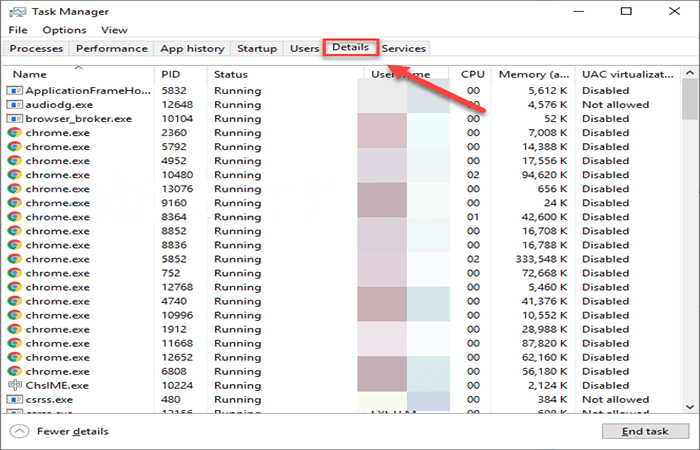
- Paso 4:Haz clic en la pestaña Detalles.
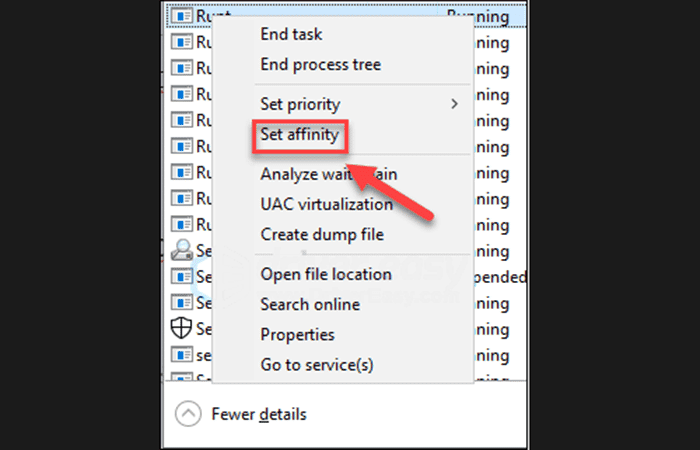
- Paso 5:Haz clic con el botón derecho en Rust y selecciona Establecer afinidad.
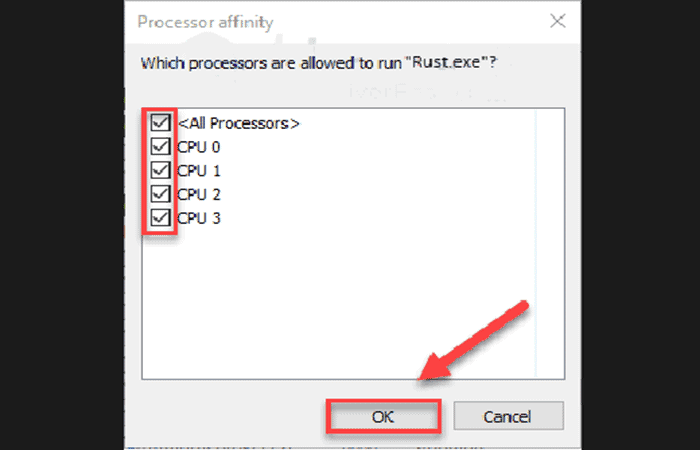
- Paso 6:Marca todas las casillas disponibles y haz clic en Aceptar.
- Paso 7:Reinicia tu juego para ver si esto funcionó para ti
Si el problema de bloqueo de Rust aún ocurre, no te preocupes, intenta la solución a continuación.
Mira También Cómo Usar El Super Player Jet En El Score Match
Cómo Usar El Super Player Jet En El Score MatchSolución 8: Establece las opciones de lanzamiento de Rust
La configuración interna incorrecta de Rust también puede provocar problemas de bloqueo del juego. Si Rust falla constantemente sin ningún motivo, pruebe la opción de inicio a continuación:
- Paso 1: Ejecuta Steam.
- Paso 2: Haz clic en BIBLIOTECA.
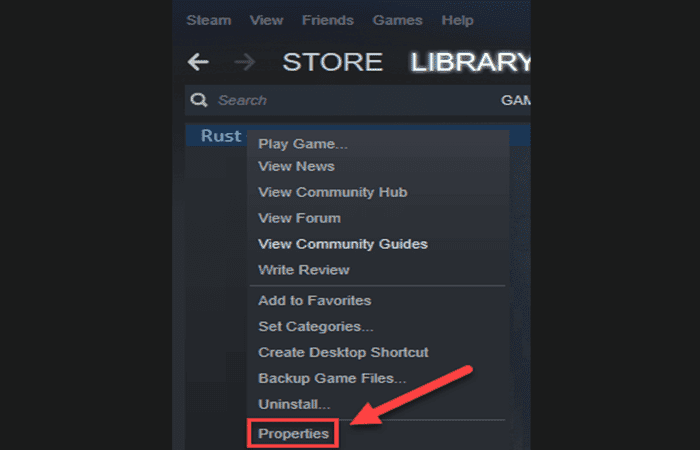
- Paso 3: Haz clic con el botón derecho en Rust y selecciona Propiedades.
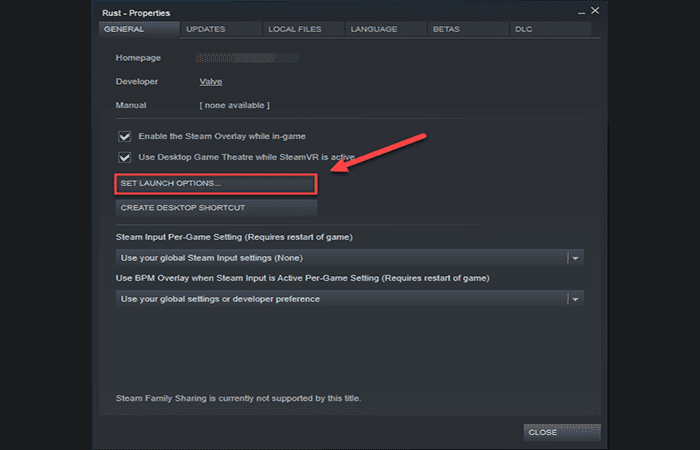
- Paso 4: Haz clic en CONFIGURAR OPCIONES DE INICIO.
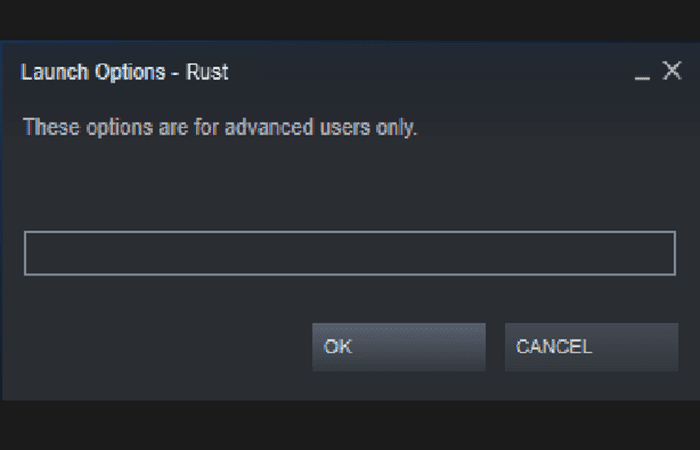
- Paso 5: Elimina las opciones de inicio que se muestran actualmente.
- Paso 6: Escribe -high -maxMem = X -malloc = system -force-feature-level-11-0 -cpuCount = X -exThreads = X -force-d3d11-no-singlethreaded y haz clicen Aceptar.
- Paso 7:Reinicia Rust para ver esto ayudado.
Si esto no funcionó para ti, vuelve a abrir el cuadro Opciones de inicio y desactiva la opción de inicio. Luego, intenta la siguiente solución, a continuación.
Solución 9: ajusta tu memoria virtual si el bloqueo de Rust persiste
La memoria virtual es básicamente una extensión de la memoria física de tu computadora. Es una combinación de RAM y una parte de tu disco duro. Si tu computadora se queda sin RAM cuando realiza una tarea intensiva, Windows se sumergirá en la memoria virtual para el almacenamiento temporal de archivos.
Es probable que Rust se bloquee si el tamaño de tu memoria virtual no es lo suficientemente grande para guardar archivos temporales. Sigue las instrucciones a continuación para ajustar el tamaño de su memoria virtual y mira si esto está causando tu problema:
- Paso 1: En tu teclado, presiona la tecla del logotipo de Windows y escribe configuración avanzada del sistema.
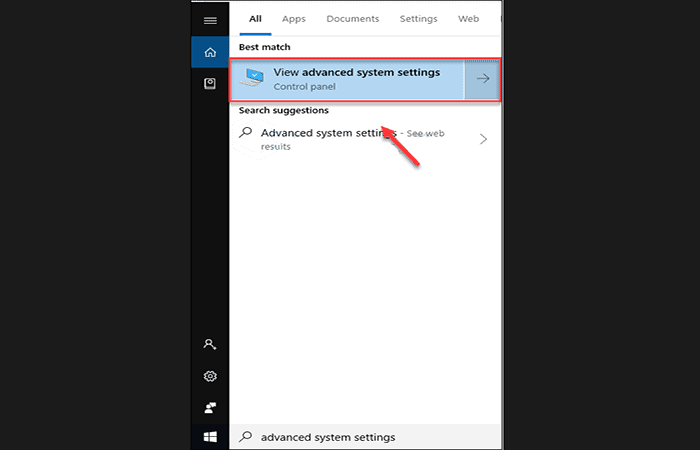
- Paso 2: Haz clic en Ver configuración avanzada del sistema.
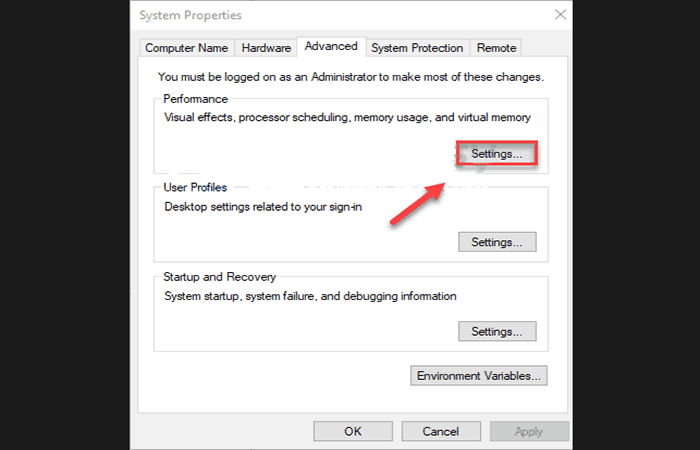
- Paso 3: Haz clic en Configuración.
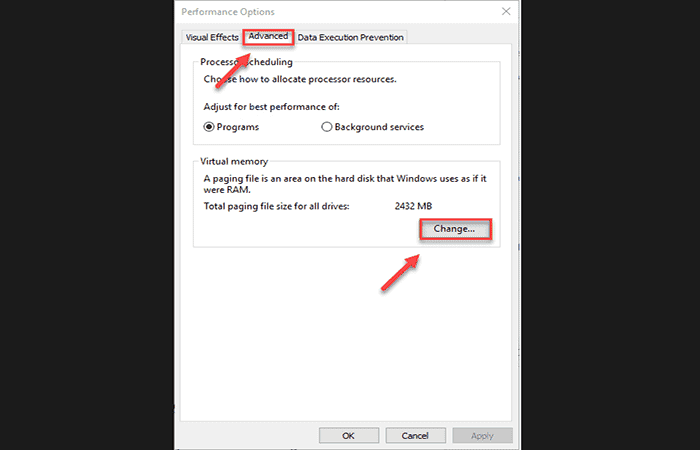
- Paso 4: Haz clic en la pestaña Avanzado y luego en Cambiar.
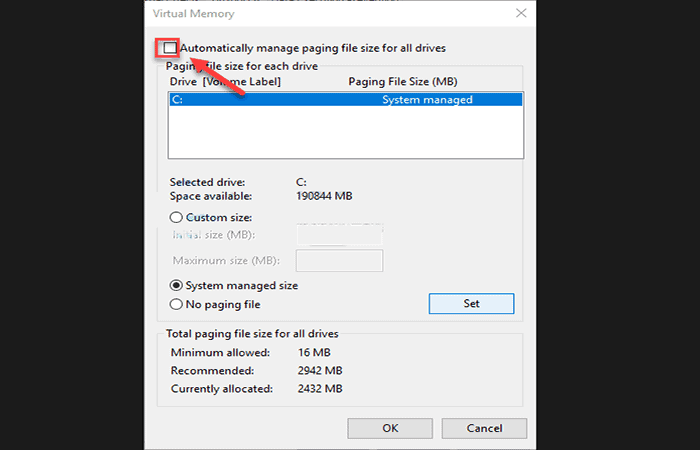
- Paso 5: Desmarca la casilla junto a Administrar automáticamente el tamaño del archivo de paginación para todas las unidades.
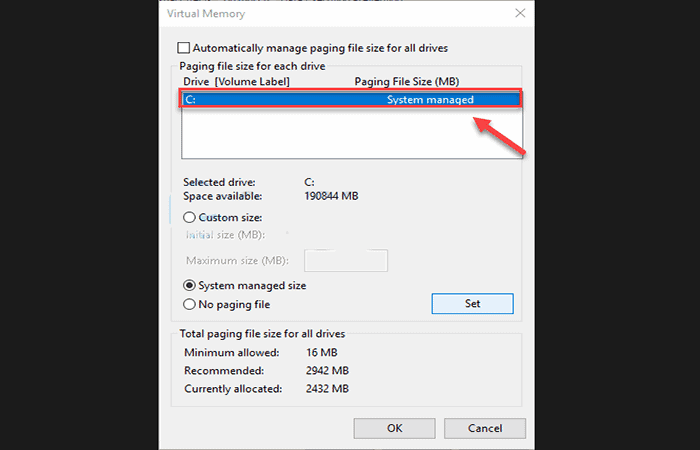
- Paso 6: Haz clic en tu unidad C.
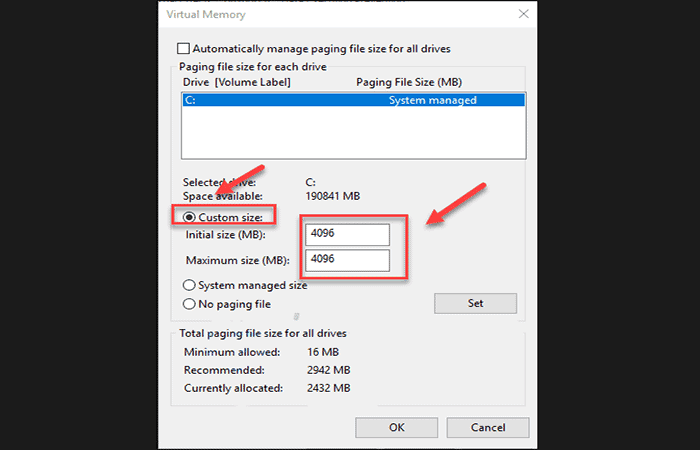
- Paso 7: Haz clic en el botón de opción junto a Tamaño personalizadoy luego escribe 4096 en el cuadro de texto junto a Tamaño inicial (MB) y Tamaño máximo (MB).
Microsoft recomienda que configures tu memoria virtual tres veces el tamaño de tu memoria física (RAM) o 4 GB (4096M), lo que sea mayor.
- Paso 8: Haz clic en Establecer y luego en Aceptar.
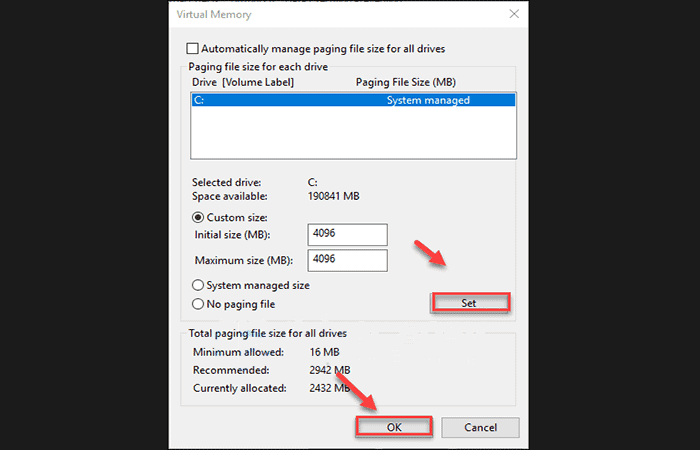
- Paso 9: Reinicia tu computadora y Rust.
Ahora deberías poder ejecutar el juego sin bloqueos. Si no es así, comprueba la solución a continuación.
Solución 10: reinstala Rust
Si ninguna de las correcciones anteriores funcionó para usted, reinstalar Rust es muy probable que sea la solución al error de bloqueo del juego. Así es como se hace:
- Paso 1: Ejecute Steam.
- Paso 2: Haz clic en BIBLIOTECA.
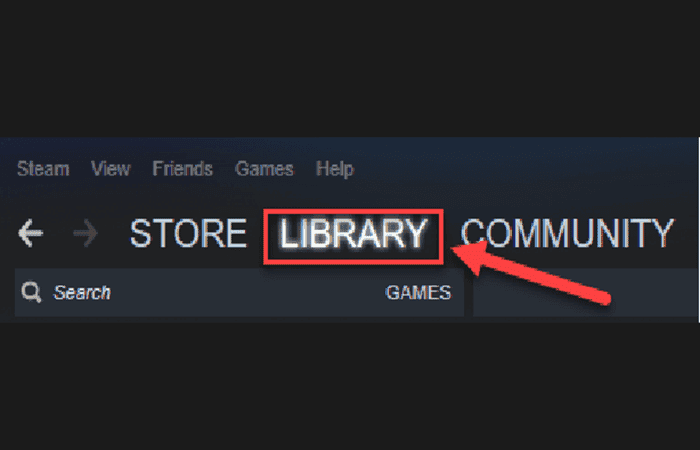
- Paso 3: Haz clic con el botón derecho en Rust y Selecciona
- Paso 4: Haz clic en ELIMINAR.
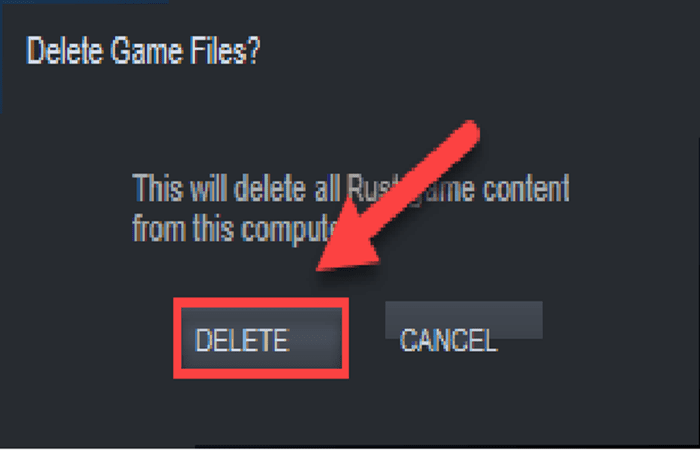
- Paso 5:Haz clic con el botón derecho en el icono de Steam en la barra de tareas, luego selecciona Salir.
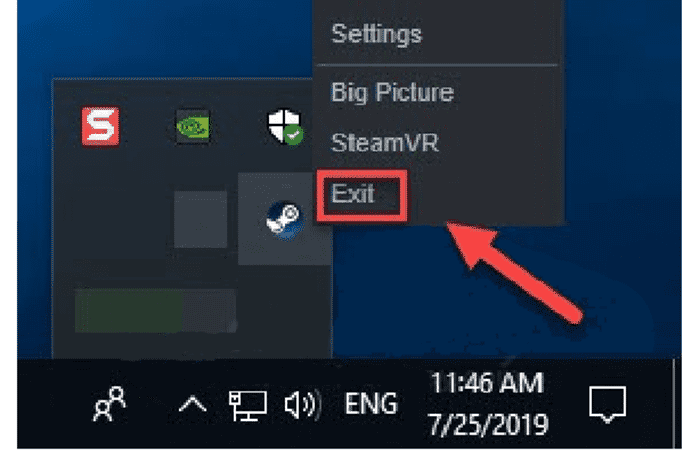
- Paso 6: En tu teclado, presiona la tecla del logotipo de Windows y E al mismo tiempo.
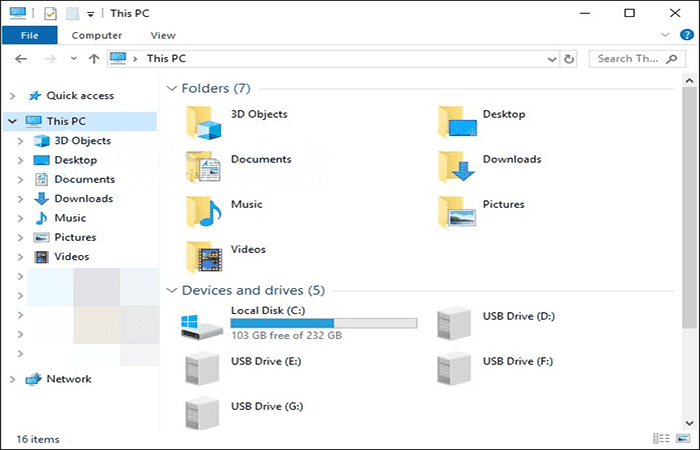
- Paso 7: Pega C: \ Archivos de programa (x86) \ Steam \ steamapps \ common en la barra de direcciones, luego presiona la tecla Enter en tu teclado.
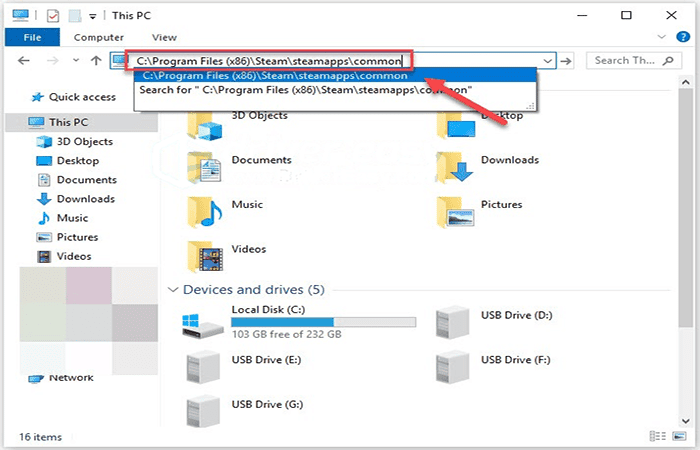
- Paso 8: Resalta la carpeta Rust y luego presiona la tecla Supr en tu teclado para eliminar la carpeta.
- Paso 9: Reinicia Steam para descargar y reinstalar Rust.
Conclusión
Como puedes ver, esta son las formas de reparar el bloqueo de Rust al unirte a un servidor. Con suerte, estos métodos te podrán ayudar a resolver tu problema. Esperamos haberte ayudado con esta información.
Deja una respuesta

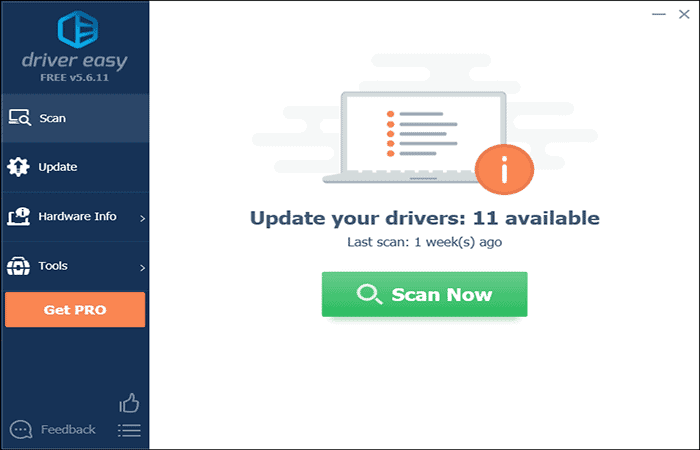
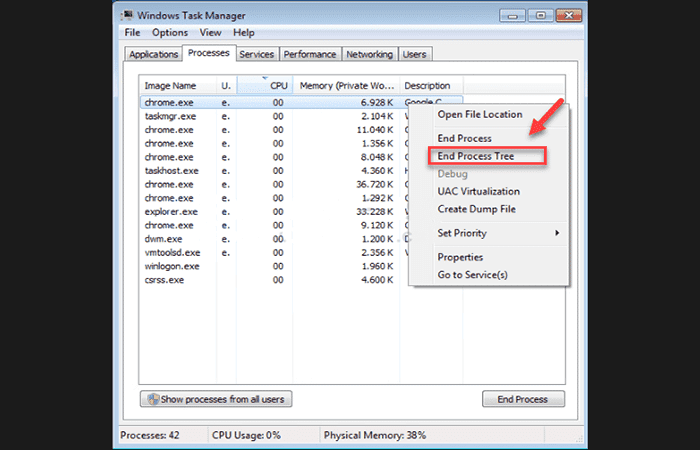
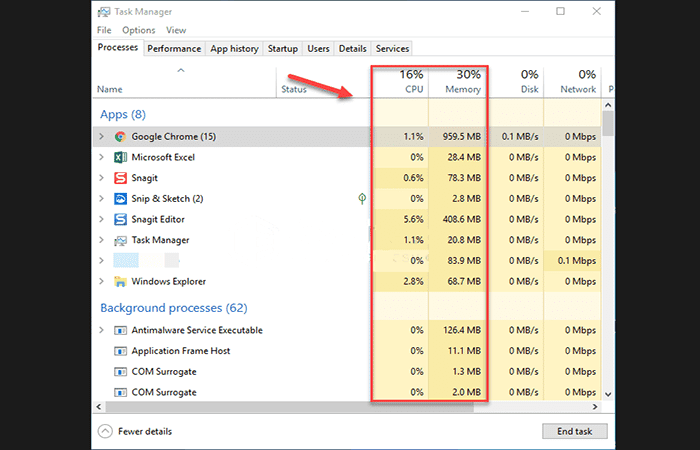
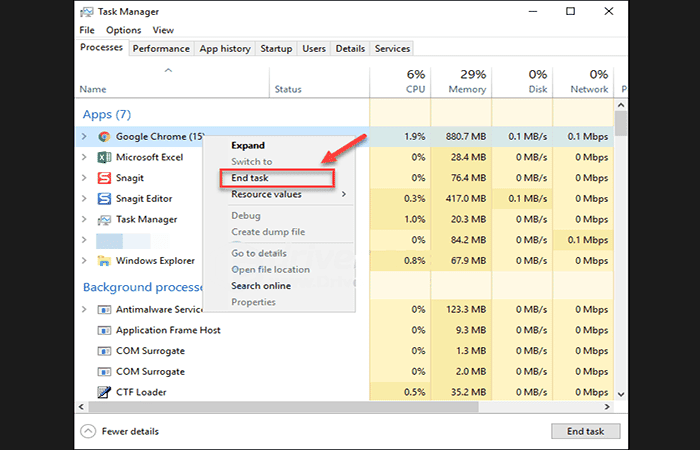
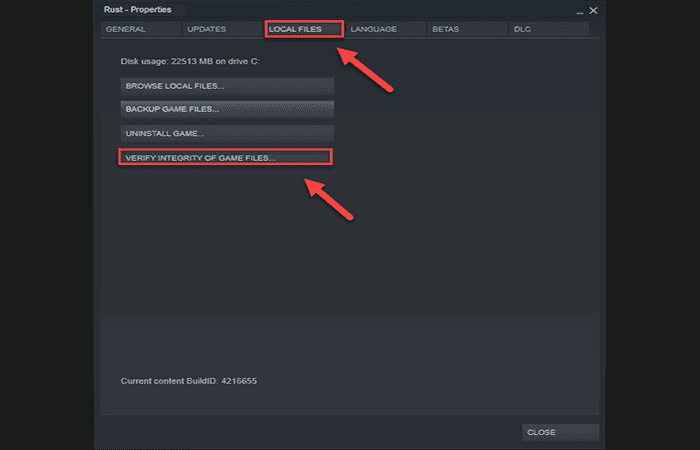
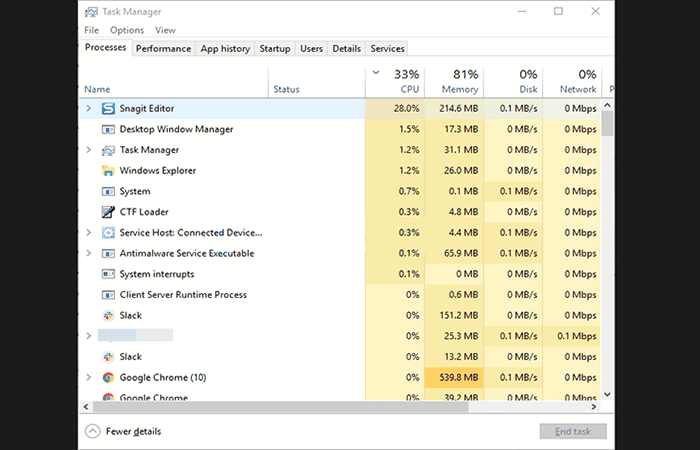
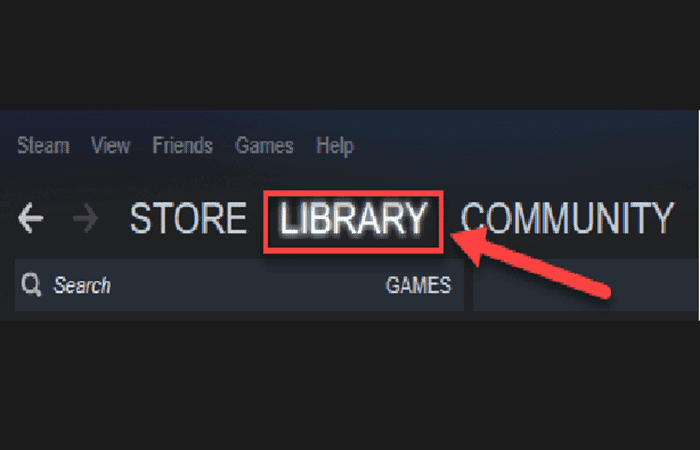
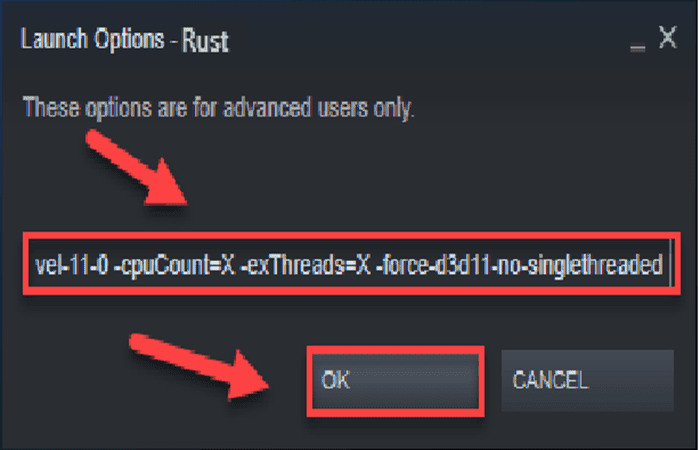
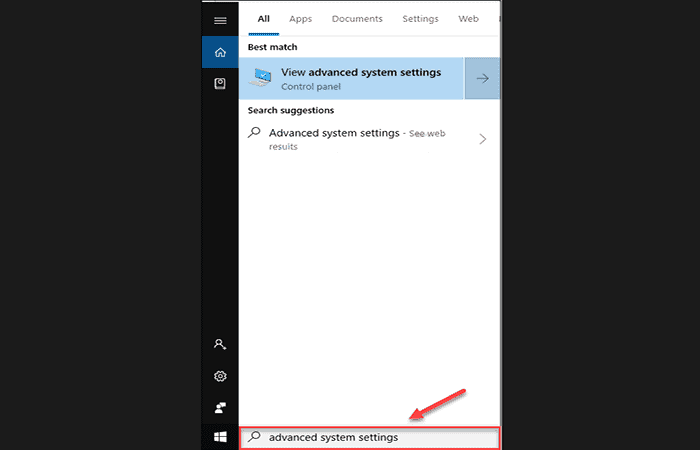
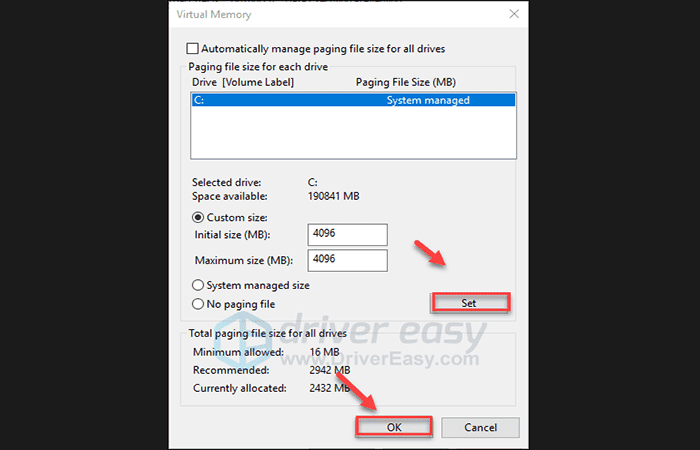
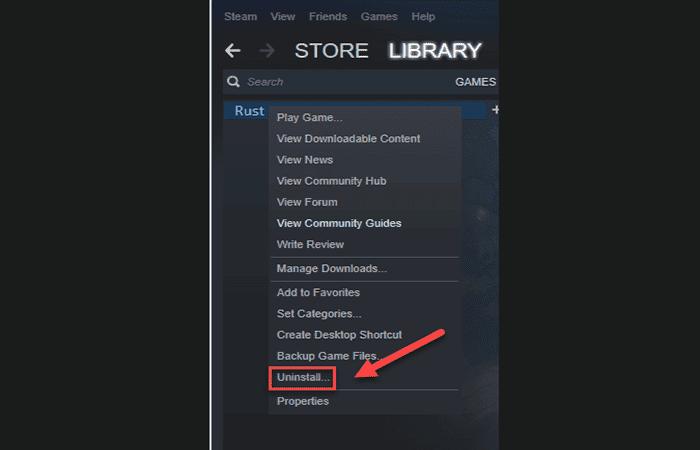
►TAMBIÉN DEBERÍAS LEER...